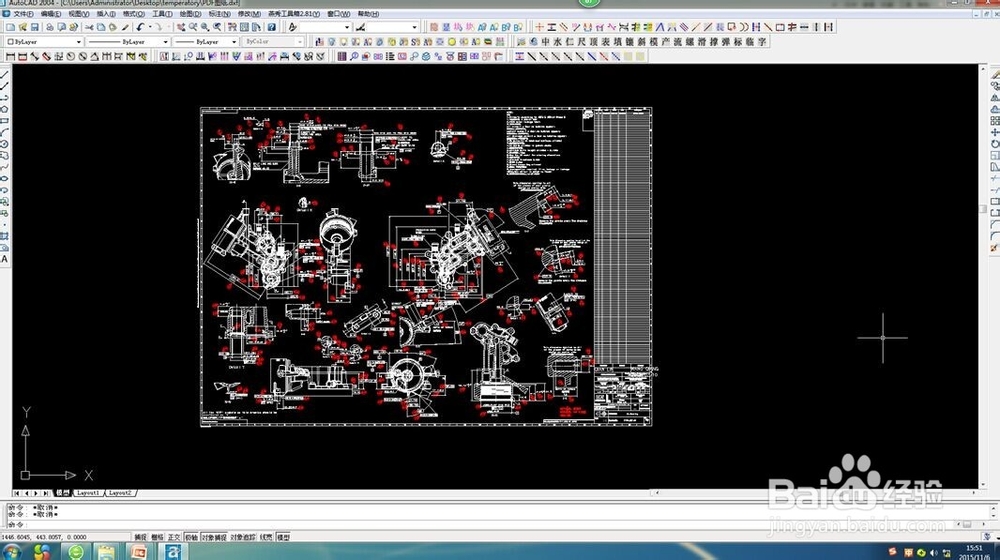1、先下载一个PDF2cad转换软件,先打开软件,出现如图所示的页面。
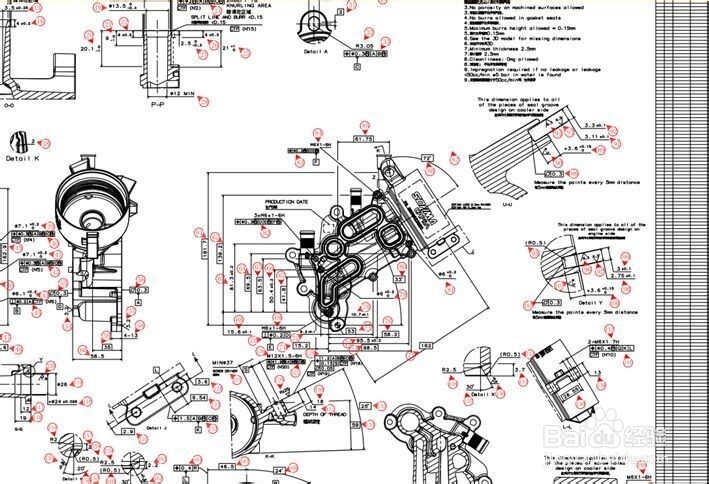
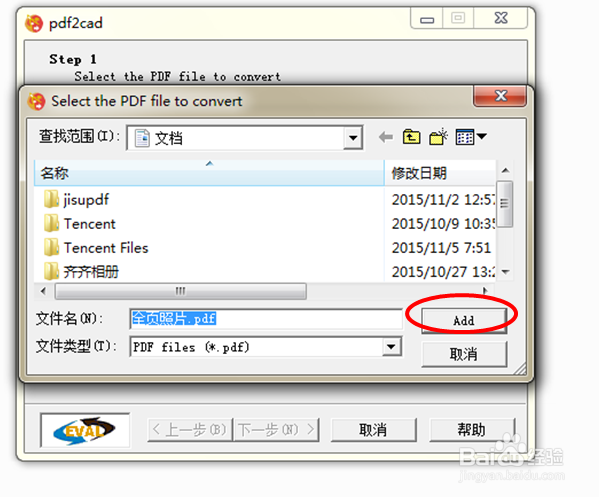
2、然后点击打开要转换的PDF,点击add选项。
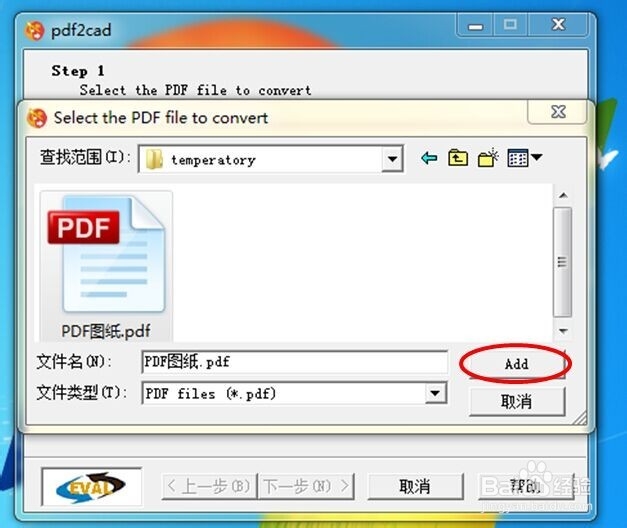
3、出现如图所示的页面,再点击下一步,选择需要保存的路径,再点击convert转换。
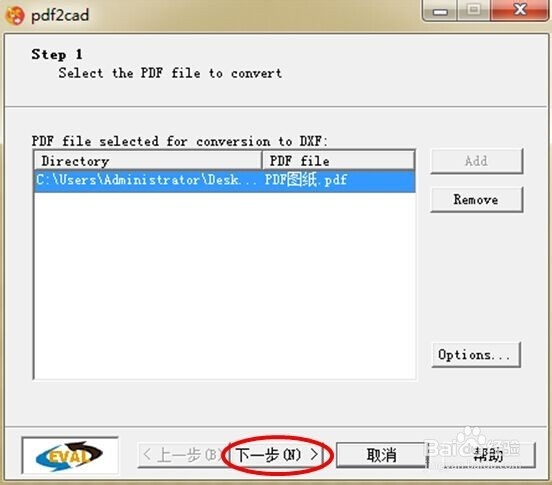
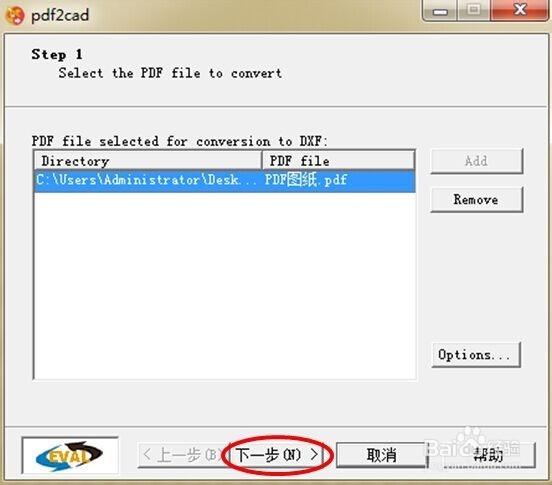
4、等待转换,转换成功后选择Exit选项退出。
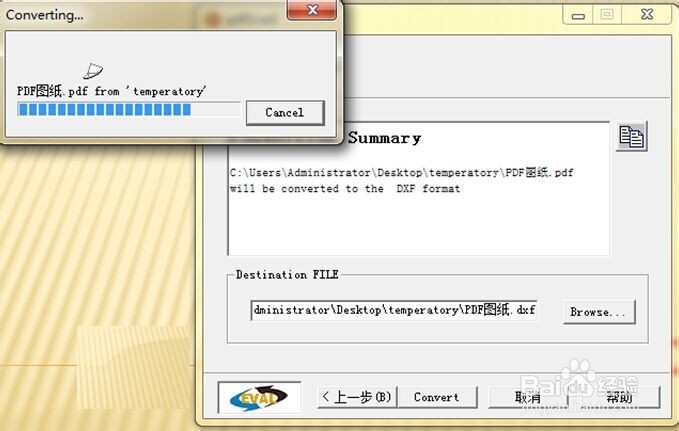
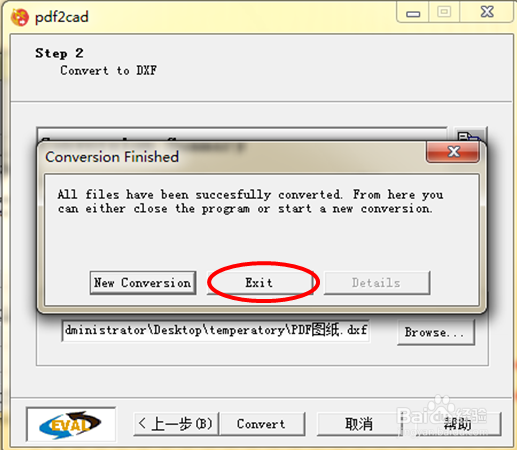
5、这样就转换成功了,但是有一条条的虚拟红线,一条条删除非常麻烦,如何快速的选择删除呢?
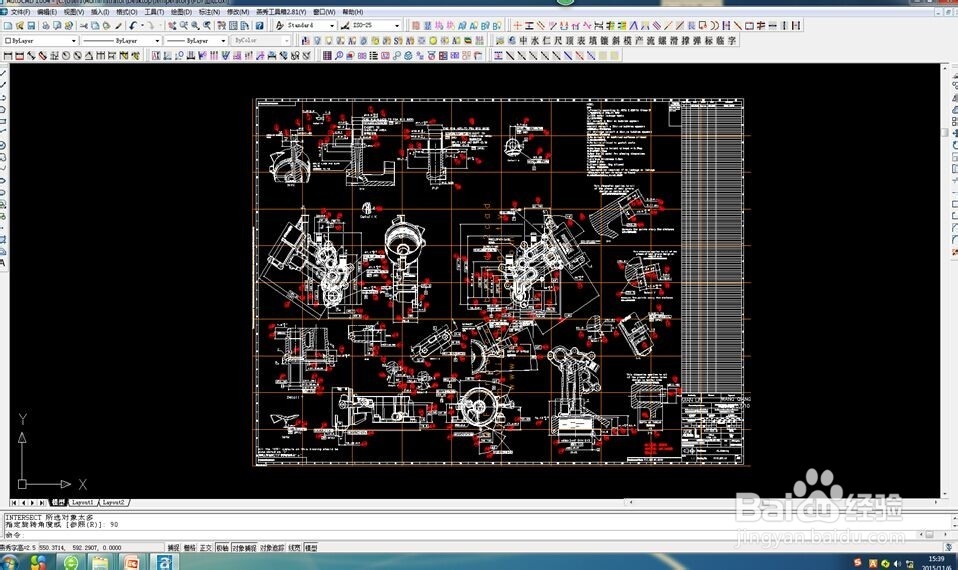
6、全选图像,右键弹出如图所示的下拉框,然后选择“快速选择”选项
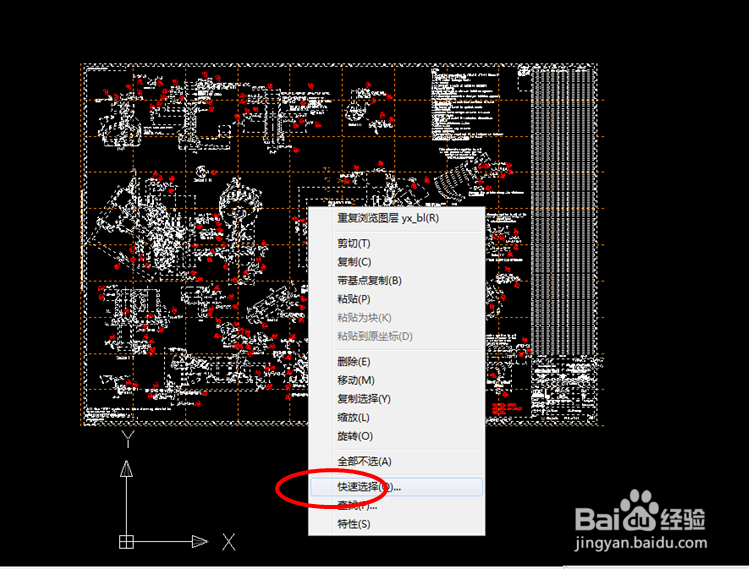
7、弹出如图所示的对话框,选择“包括在新选择集之外”,然后点选“选择颜色”选项。
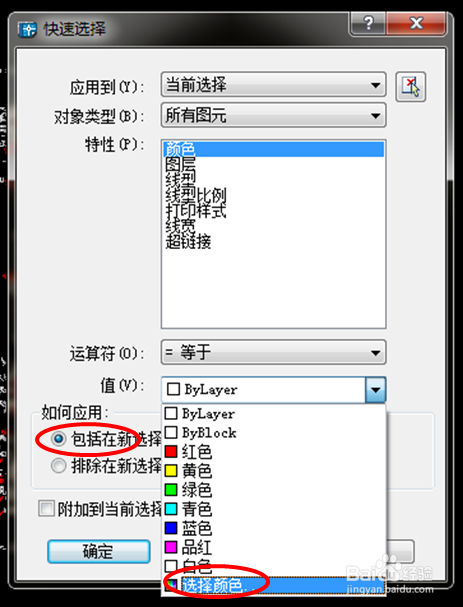
8、输入30,点击确定,再点击确定,这时已经将红色线框的颜色抽取了出来,按下删除键就行了。
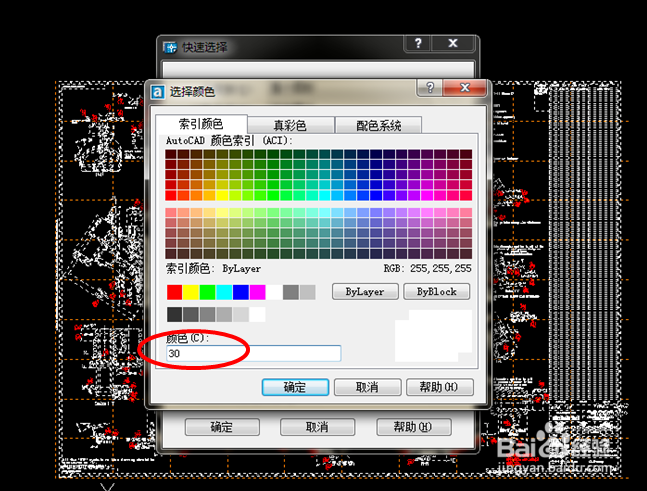
9、这样就大功告成了。